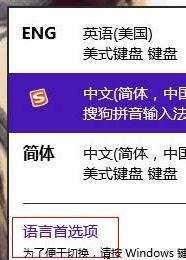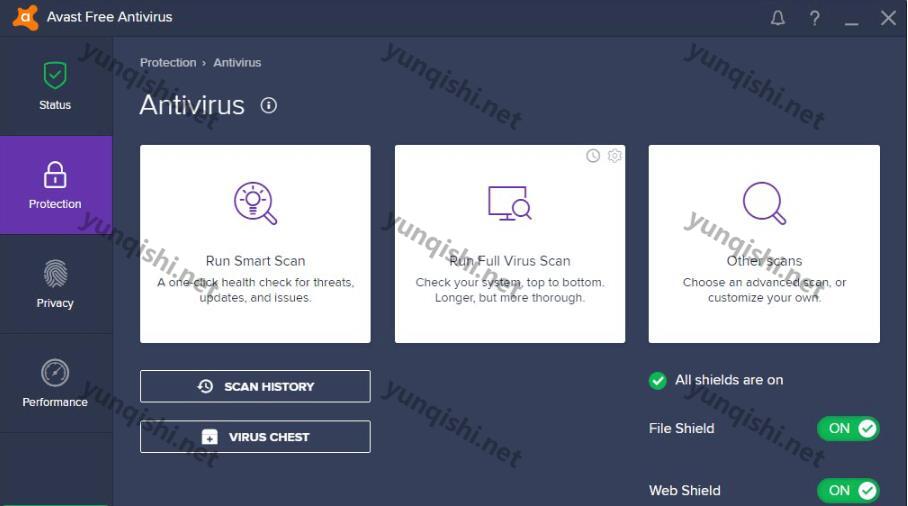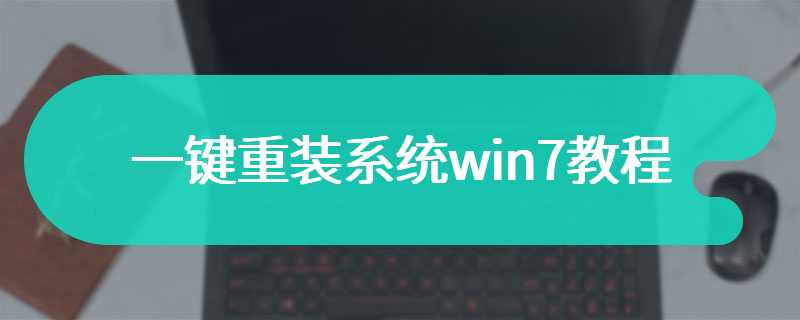windows8怎么一键重装系统?操作系统使用的时间长了,或是用户误删一些文件,或是电脑里装载了太多垃圾文件,都会影响电脑的使用体验,就需要win8重装系统来解决问题,重新装win8系统也能重现昨日经典,一起来看看具体方法吧。
windows8怎么一键重装系统操作步骤
01 在官网上下载云骑士装机大师软件,下载好以后打开云骑士装机大师,打开后云骑士会自动配置用户的电脑信息,点击一键装机页面下的立即重装。
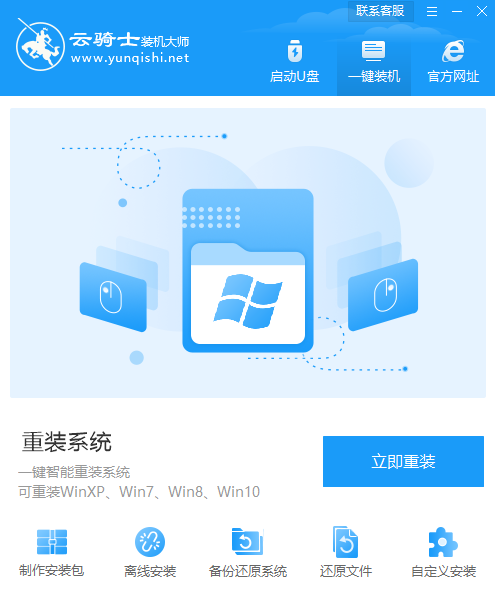
02 然后云骑士会优先检测本地环境是否符合装机条件,等检测完毕以后点击右下角的下一步。
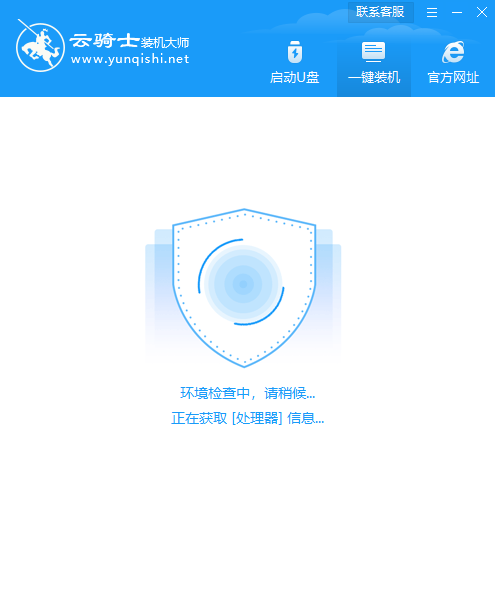
03 接着就进入了选择系统的界面,在这里可以看到有windows xp windows windows8 windows10各种版本的选项,这里以windows8为例,在选项中有各版本的系统给用户选择,在这里选择安装 家庭版64位系统,然后点击下一步。
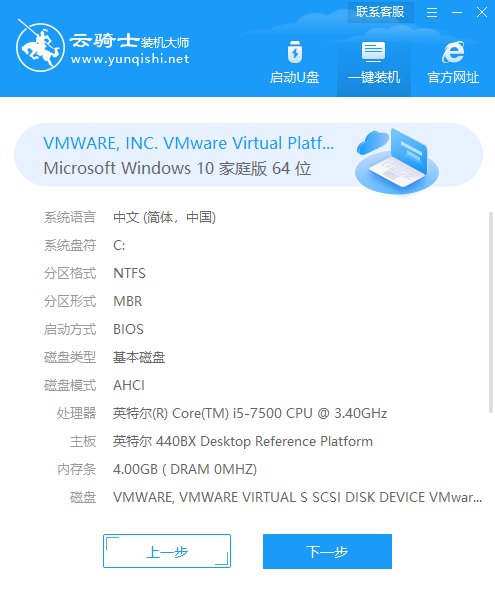
04 云骑士会为推荐装机常用软件,可以自由选择软件,选择的软件可以帮助用户在重装时一并安装。
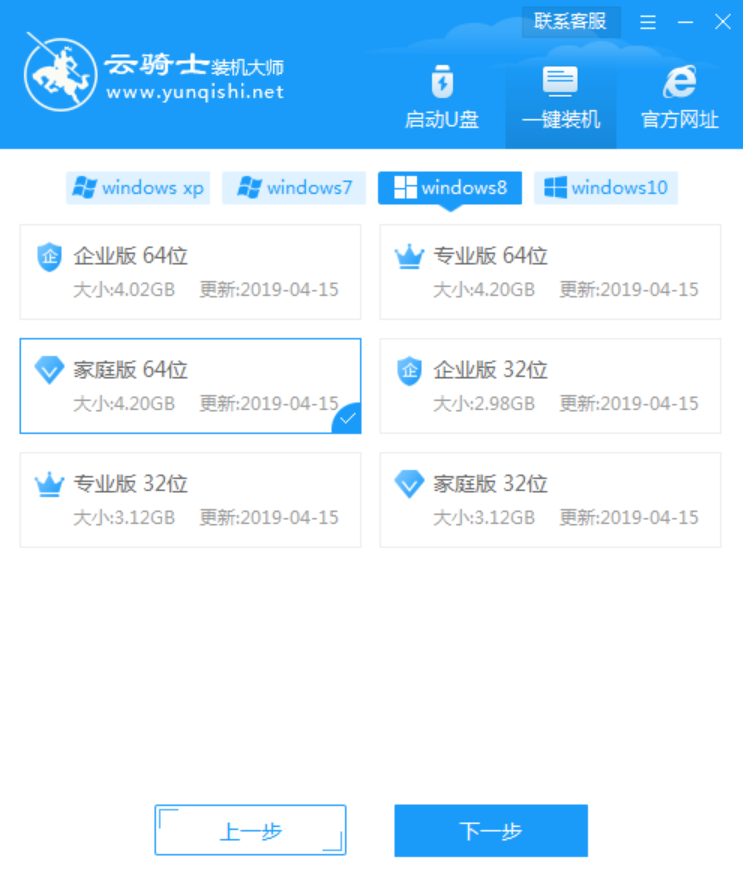
05 接着就进入了资料备份环节,建议用户备份一下自己需要保留的文件,或者自行备份到其他盘,因为系统重装以后C盘的文件会丢失,选择备份的文件以后点击右下角的开始安装。
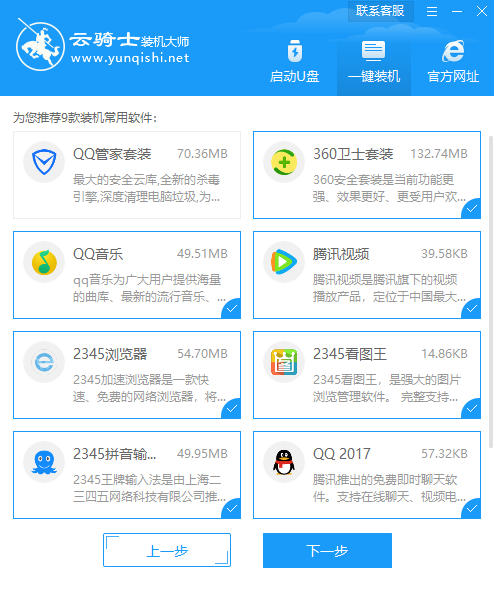
06 接下来云骑士就开始进行系统镜像 系统软件 设备驱动的下载。同时,若想换一个系统下载,则可以点击重选系统,进行取消更换。在这里下载的系统文件较大,请大家耐心等待。
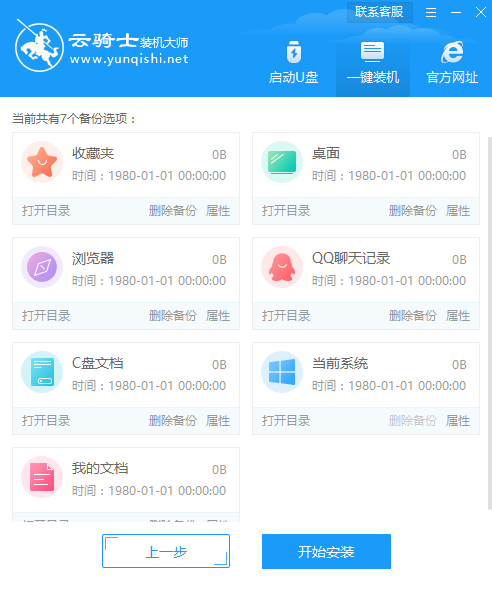
07 等待完成后,重启电脑,选择YunQiShi PE进入系统。等待进入系统后,无需操作,云骑士会自动打开进行安装系统,大家耐心等待即可。
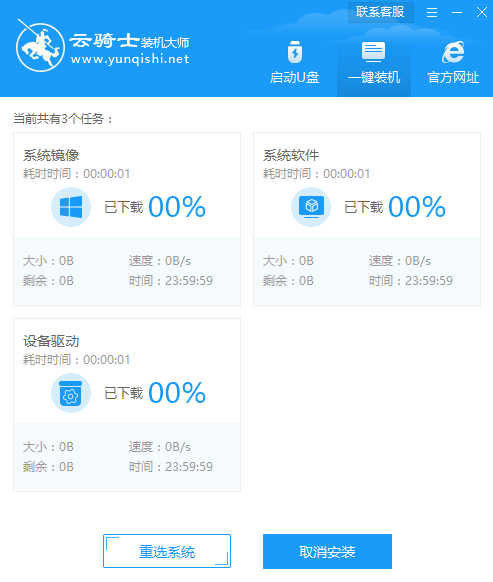
08 安装过程中弹出引导修复工具,进行写入引导文件,点击确定。提示检测到PE文件,点击确定进行PE引导菜单回写。
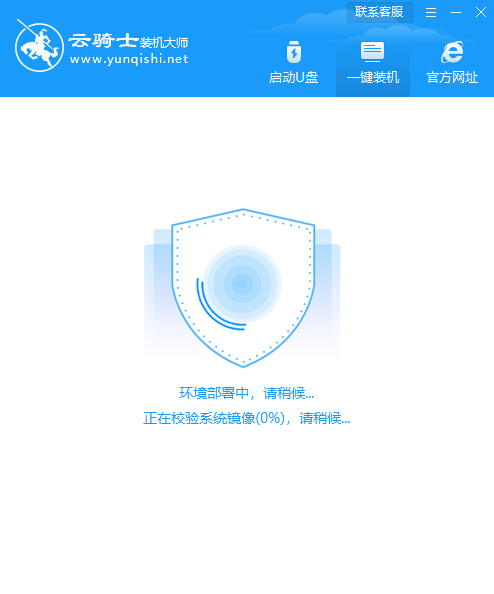
09 安装完成后,拔掉所有外接设备,如U盘 移动硬盘 光盘等,然后点击立即重启。
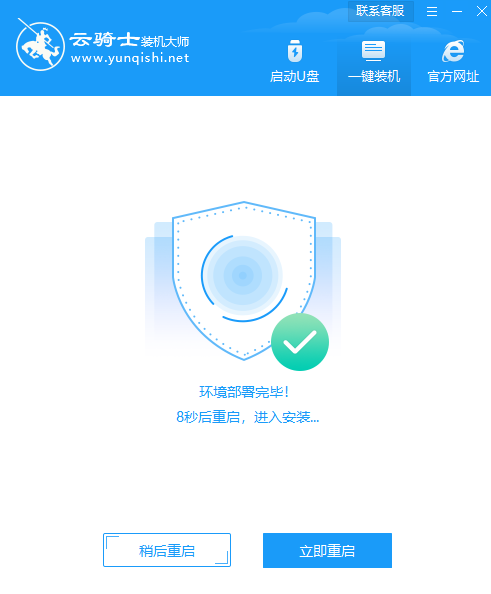
10 重启过程中,选择Windows 8.1系统进入,等待系统安装应用。
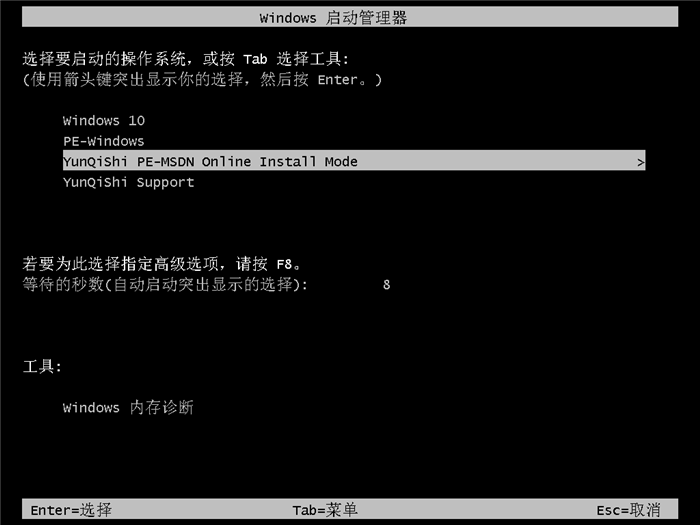
11 升级优化过程中,弹出宽带连接提示窗口,可以点击立即创建,创建宽带连接。同时有软件管家工具,可以自行选择常用的软件,一键安装即可。
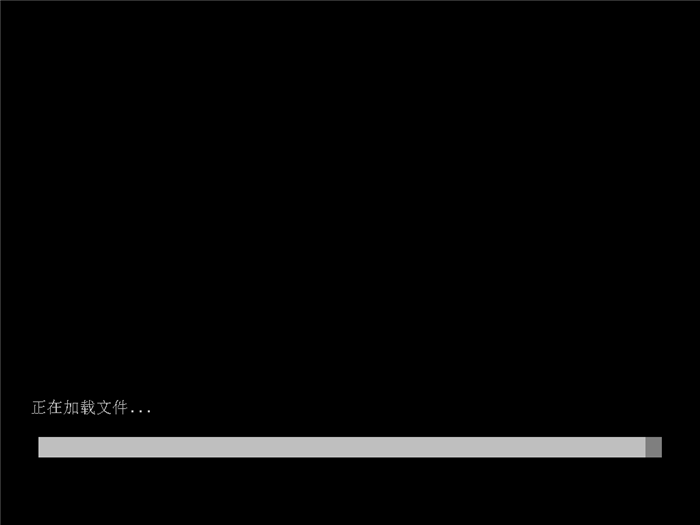
12 弹出选择操作系统界面,选择windows8.1,回车进入系统,之后无需操作,耐心等待即可。
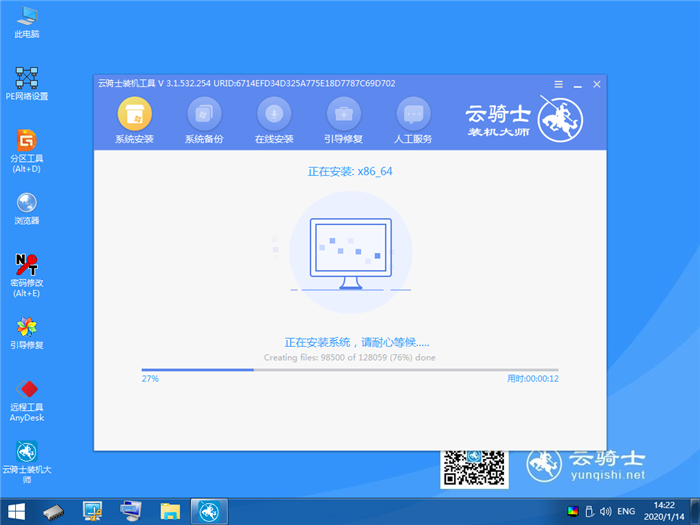
13 等待系统安装完成,重启时继续选择进入Windows 8.1系统,即完成重装。
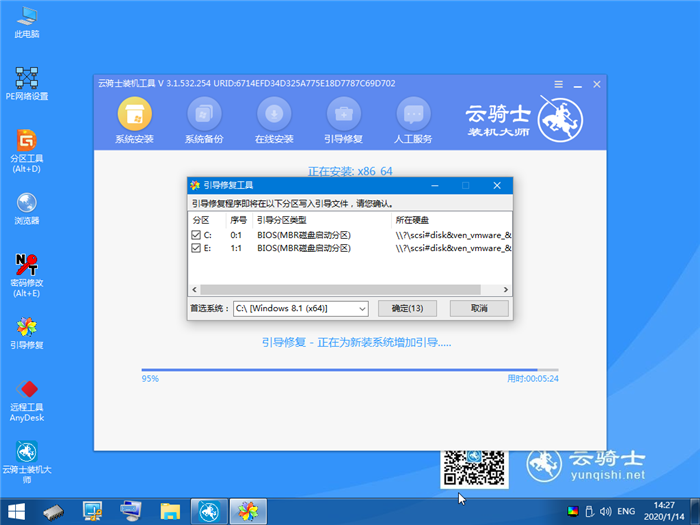
最近有刚升级Win8的用户反映,想要对硬盘进行分区,但由于刚使用新系统,对很多操作都还很不习惯,不知道该怎么进行分区。那么Win8怎么分区呢?下面就一起往下看看Win8硬盘分区的方法。
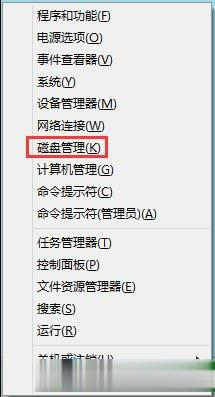
电脑安装win8系统要多少钱呢?很多人自己没装过系统,都不了解安装win8系统多少钱,其实自己动手安装win8系统是不用花钱的,如果你去电脑店找师傅装或者购买正版win8安装,就需要花钱,那么安装一个正版win8系统多少钱呢?下面跟大家介绍安装win8系统的费用是多少。

输入法是经常需要用到的,但在使用的过程中也是会遇到问题的。最近有Win8系统的用户,在使用输入法切换的时候,遇到输入法无法切换的情况怎么办?那要如何解决这样的问题呢?下面就和大家说一下win8输入法不能切换如何解决。